WORD2007如何横竖混排
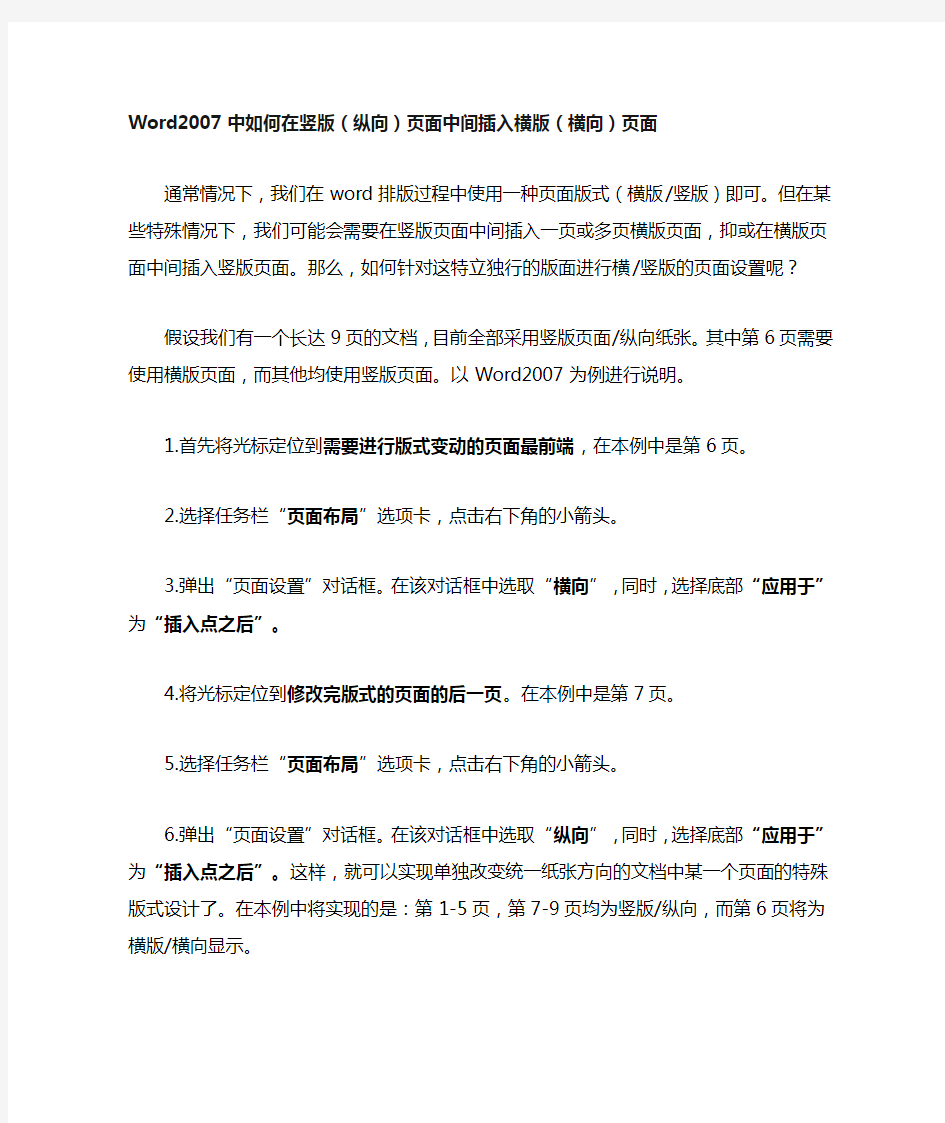
Word2007中如何在竖版(纵向)页面中间插入横版(横向)页面通常情况下,我们在word排版过程中使用一种页面版式(横版/竖版)即可。但在某些特殊情况下,我们可能会需要在竖版页面中间插入一页或多页横版页面,抑或在横版页面中间插入竖版页面。那么,如何针对这特立独行的版面进行横/竖版的页面设置呢?
假设我们有一个长达9页的文档,目前全部采用竖版页面/纵向纸张。其中第6页需要使用横版页面,而其他均使用竖版页面。以Word2007为例进行说明。
1.首先将光标定位到需要进行版式变动的页面最前端,在本例中是第6页。
2.选择任务栏“页面布局”选项卡,点击右下角的小箭头。
3.弹出“页面设置”对话框。在该对话框中选取“横向”,同时,选择底部“应用于”为“插入点之后”。
4.将光标定位到修改完版式的页面的后一页。在本例中是第7页。
5.选择任务栏“页面布局”选项卡,点击右下角的小箭头。
6.弹出“页面设置”对话框。在该对话框中选取“纵向”,同时,选择底部“应用于”为“插入点之后”。这样,就可以实现单独改变统一纸张方
向的文档中某一个页面的特殊版式设计了。在本例中将实现的是:第1-5页,第7-9页均为竖版/纵向,而第6页将为横版/横向显示。
word2010图文混排
各各位位同同学学:: 安安全全的的校校园园,,是是保保障障我我们们学学生生正正常常学学习习和和生生活活的的前前提提,,是是构构建建和和谐谐校校园园的的基基本本条条件件。。因因此此,,安安全全和和我我们们每每个个人人息息息息相相关关。。 教室安全防范小贴士: 1. 包内不要放置大量现金或其他贵重物品。 2. 大家在上完课或晚自习后,应查看携带的钱包、证件、手机等物 品是否收拾好,更不要将书包放在教室,到图书馆看书时,就保管好随身携带物品。 3. 不要用手提电脑、书包等贵重物品抢占座位。在公共场所活动时, 尽量不要携带贵重物品。 宿舍安全防范小贴士: 1. 个人不能交换或到校外配置宿舍钥匙给他人使用。 2. 有能引带闲杂人员入内,不准擅自留宿他人。 3. 最后离开寝室的同学应该养成随手关、锁门窗的习惯。 4. 在宿舍楼发现陌生人时,应认真查问。 快乐学习,快乐成长 快乐学习,快乐成长
Word2003对文字的设置要求如下: 1.标题设置:插入艺术字“校园安全”要求:样式第三行第四列,字号:40,字体:华文隶书,加粗,版式:四周环绕型。 2.“宿舍安全防范小贴士”设置:二号字,华文新魏,粉红色;内容设置:四号字,华文新魏。 3.“教室安全防范小贴士”根据版面设计,进行相应的“字体”设置。 4.最后一段的设置:四号字、华文行楷、海绿色、效果:阳文。
Word2010对页面和文本框的设置要求如下: 1.页面设置:A4纸、横向。 2.插入形状—圆角矩形,将“宿舍安全防范小贴士”的所有内容移动到圆角矩形图上,自动换行—四周环线型,调整图形大小和位置。 3.同样插入形状—折角形,将“教室安全防范小贴士”的所有内容移动到折角形中,并按样文对折角形进行相应的设置。 4.将最后一段文字剪切后:插入文本框—简单文本框,将剪切的文字粘贴到文本框中,并按样文调整编辑。
WORD图文混排教案
一、课题:《WORD图文混排》 二、教学目标: 知识目标: 掌握插入、编辑图片,设置图文环绕,熟练运用Word软件进行文档版面设计。 能力目标: 1、会应用Word的图文混排制作简单的文档、文章等。 2、培养学生对图文混排作品的评价能力、实践操作能力。 3、培养学生对文章的美观的理解、排版能力。 情感目标: 通过师生的相互交流学习,感受探索的过程,培养学生实践能力和鉴赏能力,进一步激发学生学习Word的兴趣。 三、重难点: 教学重点:掌握插入和编辑图片,实现图文混排。 教学难点:对图片和文字进行格式和布局的排版设计方法。 四、教学方法 演示法、任务驱动法、讲练结合法、分组探究法、展示评价法 五、课时安排 2课时 六、教学准备
软件:WORD2010、教学案例素材,多媒体课件,教学广播软件(极域电子教室) 硬件:多媒体教室(机房)、 七、教学内容的组织与呈现方式 利用多媒体教室展示几幅图文并茂的文档,学生能过鉴赏,评价值得学习的地方,引起学生的学习兴趣,激发学生的求知欲望。再由教师演示并简单讲解插入、编辑图片的方法,为学生的自主学习扫除障碍。然后引导学生自主学习设置文字环绕方式等知识点。最终要求学生利用准备好的素材和网络中的资源,共同合作编排出图文并茂的作品。接着通过展示优秀作品,能过鉴别评价每个学生投票选出优秀的课堂作品,学生有一种成就感,进一步激发全体学生的学习兴趣,调动学生的学习积极性。最后通过总结培养学生审美评价能力和实践操作能力。 八、教学过程 1、导入 (1)通过课件展示三幅作品,引导学生观察。 (2)引导学生进行评价鉴赏。(你认为这三件WORD作品好在什么地方?如果给你做,你能做出来吗?认真学习这节课,老师相信你们都能制作,并且还能做得更好呢。)以美激趣,唤起学生探究的意愿,激发学生创作的欲望。重点运用学生对优秀作品评价和教师语言激励评价。
Word2010图文混排 单选题
Word2010图文混排 1.在Word中, 查找操作____。 A.可以无格式或带格式进行,还可以查找一些特殊的非打印字符 B.只能在整个文档范围内进行 C.只能带格式进行,还可以查找一些特殊的非打印字符 D.可以无格式或带格式进行,但不能使用任何通配符进行查找 正确选项:A 2.执行“编辑”组中的“替换”命令,在对话框的“查找内容”框中输入了查找内容,但在“替换为”框内未输入任何内容,此时单击“全部替换”按钮,将。 A.每查到一个,就询问“替换为什么?” B.只做查找不做任何替换 C.所查到的内容全部替换为空格 D.所查到的内容全部删除 正确选项:D 3在Word 2010中为图片设置文字环绕方式时,以下说法正确的是。 A.既可以使用Word提供的“四周型环绕”、“紧密型环绕”等文字环绕方式,也可以使用“编辑环绕顶点”功能实现个性化的文字环绕效果 B.当图片被设置为“嵌入型”时,可以使用“编辑环绕顶点”功能 C.只能设置“紧密型环绕”、“上下型环绕”等常规型的文字环绕方式 D.不能设置图片与文字之间的距离 正确选项:A 4.在word中,被编辑文档中的文字有“四号”、“五号”、“16”磅、“18”磅四种,下列关于字号大小的比较中,正确的是_____。 A. “16”磅大于“18”磅 B.字的大小一样,字体不同 C “四号”小于“五号” D. “四号”大于“五号” 正确选项:D 5.在word中,默认情况下,段落格式应用于_____。 A.被选择的文本 B.插入点所在的页面 C.插入点所在的段落 D.整个文档 正确选项:C 6在Word中,进行字体设置操作后,按新设置的字体显示的文字是_____。
实验二 word的图文混排讲课教案
实验二W o r d2010的 图文混排
实验二 Word2010的图文混排 一、实验目的 (1)掌握图形的插入及格式的修改。 (2)掌握艺术字的插入和编辑方法。 (3)掌握文本框的插入。 (4)掌握多个对象的层次、组合、对齐等格式的设置。 二、实验内容 (1)打开“伦敦奥运会.docx”文档,首行居中输入华文隶书、二号字体“2012年伦敦奥运会”作为标题。 (2)插入“2012伦敦奥运会会徽.jpg”图片,图片位置为四周文字环绕,垂直对齐方式:相对于行顶端对齐,水平对齐方式:右对齐。 (3)插入剪贴画:在剪贴画任务窗格中搜索文字“运动”,如图3-8所示。单击需要的剪贴画插入到文档的末尾处。 (4)插入艺术字:插入艺术字“拥抱四方朋友”字样,艺术字效果为“填充-红色,强调文字颜色2”。为艺术字添加效果:发光—红色,8PT发光,强调文字颜色2;转换—山形;设置艺术字字体为方正舒体,然后调整艺术字大小及位置。如图3-9所示。 (5)将此文档以文件名“实验二.docx”保存。
图3-8 搜索剪贴画图3-9 实验二效果 三、实验步骤 (1)打开“伦敦奥运会.docx”文档,首行居中输入华文隶书、二号字体“2012年伦敦奥运会”作为标题。 操作步骤: ①双击“伦敦奥运会.docx”文档图标,打开该文档。 ②光标定位第一个字符前,回车换行,产生一个空行,输入标题。 ③选中标题文本,在“开始”选项卡的“字体”组中设置字形、字号。 (2)插入“2012伦敦奥运会会徽.jpg”图片,图片位置为四周文字环绕,垂直对齐方式:相对于行顶端对齐,水平对齐方式:右对齐。 操作步骤: ①光标定位在文字末尾,在“插入”选项卡中的“插图”组中,选择“图片”按钮,打开“插入图片”对话框,选择“2012伦敦奥运会会徽.jpg”,点击“插入”按钮。
公开课office2010图文混排参考教案
图文混排参考案例 案例一:贺卡的制作 一、案例:展示已经做好的案例 (素材---贺卡案例---贺卡1、2、3) 二、案例应用背景: 在节日来临的时候送上自己制作的贺卡 用Word制作精美的贺卡和word应用制作技巧 三、制作步骤: 1)新建一个Word文档,打开“页面设置”对话框,将宽度设置为24厘米,高 度设置为18厘米 2)打开“边框和底纹”对话框,在“页面边框”选项卡中选择一种艺术边框, 在单击“选项”按钮,将所有的边距设置为0, 3)打开“绘图”工具栏,选择“矩形”按钮,在页面上画一个矩形,使它的大 小与边框一致;保持举行为选中状态,打开“填充效果”对话框,在“纹理” 选项卡中选择“纸莎草纸”效果,单击“确定”,完成纹理的填充; 4)插入一个艺术字,选取合适的样式和字体,并调整好它的大小和位置 5)再插入两张图片,同样将“环绕方式”设置为“紧密型”,然后调整好它们 的大小和位置 6)插入一个文本框,将它放到合适的位置,输入祝福的话,并设置好字体、大 小和颜色,最后将“填充颜色”和“线条颜色”设置成无,一张精美的贺卡将制作完成了。 四、相关知识点 页面设置、边框的使用、填充纹理、插入艺术字、插入图片、文本框的使用、字体设置:字体、字号、颜色 五、重点操作提示 文件---页面设置 格式---边框和底纹---页面边框 插入---艺术字---图片----文本框 案例二:word图文混排 一、案例:展示已经做好的案例
图文混排案例 二、案例应用背景: 对文章进行高级排版 三、制作步骤: 7)新建一个Word文档,打开“页面设置”对话框,将宽度设置为24厘米,高 度设置为18厘米 8)打开“边框和底纹”对话框,在“页面边框”选项卡中选择一种艺术边框, 在单击“选项”按钮,将所有的边距设置为0, 9)打开“绘图”工具栏,选择“矩形”按钮,在页面上画一个矩形,使它的大 小与边框一致;保持举行为选中状态,打开“填充效果”对话框,在“纹理” 选项卡中选择“纸莎草纸”效果,单击“确定”,完成纹理的填充; 10)插入一个艺术字,选取合适的样式和字体,并调整好它的大小和位置 11)再插入两张图片,同样将“环绕方式”设置为“紧密型”,然后调整好它们 的大小和位置 12)插入一个文本框,将它放到合适的位置,输入祝福的话,并设置好字体、大 小和颜色,最后将“填充颜色”和“线条颜色”设置成无,一张精美的贺卡将制作完成了。 四、相关知识点 页面设置、边框的使用、填充纹理、插入艺术字、插入图片、文本框的使用、字体设置:字体、字号、颜色 五、重点操作提示 文件---页面设置 格式---边框和底纹---页面边框 插入---艺术字---图片----文本框
(完整版)《word图文混排》教学设计
《WORD图文混排》教学设计 教学目标: 知识目标: 掌握插入、编辑图片,设置图文环绕,熟练运用word软件进行文档版面设计。 能力目标: 1、会应用word的图文混排制作简单的贺卡、宣传单、电子手抄报等。 2、培养学生对图文混排作品的评价能力、实践操作能力。 3、培养学生在练习中的分工合作能力、组织能力。 情感目标: 通过师生的相互交流和团队的协作学习,感受探索的过程,培养学生实践能力和鉴赏能力,进一步激发学生学习计算机的兴趣。 教学重难点: 教学重点:掌握插入和编辑图片,实现图文混排。 教学难点:对图片和文字进行格式和布局的排版设计方法。 教学方法 演示法、任务驱动法、讲练结合法、分组探究法、展示评价法教学课时: 1课时 教学准备 软件:WORD2003、教学案例素材,多媒体课件
硬件:网络教室、多媒体教学软件(伽卡他卡电子教室教师端及学生端) 教学内容的组织与呈现方式 利用网络教室展示几幅图文并茂的文档,学生能过鉴赏,评价值得学习的地方,引起学生的学习兴趣,激发学生的求知欲望。再由教师演示并简单讲解插入、编辑图片的方法,为学生的自主学习扫除障碍。然后引导学生自主学习设置文字环绕方式等知识点。最终要求学生利用准备好的素材和网络中的资源,共同合作编排出图文并茂的作品。接着通过展示优秀作品,能过鉴别评价每个学生投票选出优秀的课堂作品,学生有一种成就感,进一步激发全体学生的学习兴趣,调动学生的学习积极性。最后通过总结培养学生审美评价能力和实践操作能力。 二、教学过程 1、导入 (1)通过课件展示三幅作品,引导学生观察。 (2)引导学生进行评价鉴赏。(你认为这三件WORD作品好在什么地方?如果给你做,你能做出来吗?认真学习这节课,老师相信你们都能制作,并且还能做得更好呢。)以美激趣,唤起学生探究的意愿,激发学生创作的欲望。重点运用学生对优秀作品评价和教师语言激励评价。 2、展示教学目标:课件展示,明确学习目标。 3、教学内容
图文混排教案(金月)
《Word图文混排》教案设计 学校:西丰职专教师:金月 一、教案背景 1、面向学生:职业中专二年级学生 2、学科:计算机应用基础 3、课时:1课时 4、学生课前准备: (1)预习本课时教学内容。 (2)利用网络搜索关于Word文字处理中“图文混排”的相关资料 二、教学课题 1、教养方面: (1)理解图文混排、文字框的概念与作用。 (2)通过动手设计与制作,逐步领悟编排图文并茂作品的基本方法。 (3)初步掌握图文混排作品的整体设计思路与基本制作方法。 2、教育方面: (1)通过亲手操作实践,让学生逐步认识应用软件的基本操作规则,同时领悟到隐藏在基本操作背后的作品整体设计思想,提高学生的审美素质。 (2)通过制作图文并茂的文稿,激发学生的学习动机,保护学生的学习兴趣。使学生在操作过程中能够体会到成功的喜悦,逐步培养学生互帮互学的团队精神。 3、发展方面: 培养学生的动手实践能力,创新能力,观察能力及解决问题的能力。
三、教材分析 1、教材分析 本教材是高等教育出版社出版的中等职业教育课程改革国家规划新教材,根据教育部颁布的“中等职业学校计算机应用基础教学大纲”编制写,内容围绕计算机应用基础课程教学目标,强调运用计算机技术获取、加工、表达与交流信息的能力,培养学生的信息素养,增强学生的计算机文化意识,内化学生的信息道德规范。教材内容包括:计算机基础知识、Windows XP操作系统、因特网应用、文字处理软件应用、电子表格处理软件应用、多媒体软件应用以及演示文稿软件应用等,本节课是第四章文字处理软件中的第5节《图文混排》,在文字处理软件部分占有重要位置。 2、学生分析 学生通过前一阶段学习,对Word2000操作界面已经比较熟悉,对于编辑文本、设置格式、插入艺术字等功能已比较了解,能独立应用。此外,学生对信息技术课均充满浓厚的兴趣,但学生间在学习基础、个性特长、思维方式、动手能力等多方面存在较多差异。这些差异的存在给课堂教学带来了困难,但同时也成为一种宝贵的教学资源。 四、教学方法 1、教学方法:情境引入法、直观教学法、任务驱动法。 2、学习方法:自主法、合作法、探究式法。 五、教学过程 1、创设情境,激发兴趣 2、教授新知,自主学习
《图文混排》教案
《图文混排》教课案例 ———在WORD文档中插入图片教案背景: 面向学生:初中学科:七年级信息技术 课时:1课时 教学课题: 《图文混排》陕西人民教育出版社七年级上册第四单元第二节教学目标: [知识目标] 1、掌握图片的插入方法。 2、掌握调整图片大小与位置的方法。 3、掌握“文字环绕”的设置,了解各种环绕方式的版面效果。 4、掌握“图像控制”中的各种工具的用法。 5、图文并茂,相互呼应。 [能力目标]: 1、通过上机实践,培养学生的操作技能。 2、图片与文字的相互辉映,培养学生的审美能力。 3、通过自由练习、模仿练习和分组练习,可以培养学生自主学习、互相合作学习、创新学习的能力。 [情感目标] 1、展示学生在课堂练习中出现的优秀作品,激发学生的上进心,发扬严谨求实的科学态度和探索精神,提高学生在未来信息技术社会
中的竞争能力,具备全面的信息素养。 2、培养学生之间的合作精神,师生之间、生生之间、人机之间的协作能力和良好的人际关系。 教材分析: 《图文混排》是陕西人民教育出版社七年级上册第四单元第二节的内容,本节课是在前一节课对文本进行美化的基础上进一步完善。主要让学生掌握图片插入方法、调整图片位置、大小、文字环绕方式、图片工具栏的使用等。本节课操作性强,不需要学生课前做任何准备,所需资料课堂上可以通过互联网,学生自行搜索可以表现文章主题的图片,进一步美化文章,学生可以不拘一格,发挥自己的特长,体现自己的审美。通过课堂老师对图片插入方法的介绍,学生自己动手操作,课后布置一定主题,让学生根据自己所学,甚至创造性的完成一份电子小报,新课结束前老师可以通过网络搜索出优秀作品供学生参考学习。 教学重点: 1、图片的插入方法。 2、文档中设置文字环绕的各种操作方法。 3、图片大小与位置的调整。 4、图像控制中工具的用法。 教学难点: 图文并茂,相互呼应。
实验二 Word2010的图文混排
实验二Word2010的图文混排 一、实验目的 (1)掌握图形的插入及格式的修改。 (2)掌握艺术字的插入和编辑方法。 (3)掌握文本框的插入。 (4)掌握多个对象的层次、组合、对齐等格式的设置。 二、实验内容 (1)打开“伦敦奥运会.docx”文档,首行居中输入华文隶书、二号字体“2012年伦敦奥运会”作为标题。 (2)插入“2012伦敦奥运会会徽.jpg”图片,图片位置为四周文字环绕,垂直对齐方式:相对于行顶端对齐,水平对齐方式:右对齐。 (3)插入剪贴画:在剪贴画任务窗格中搜索文字“运动”,如图3-8所示。单击需要的剪贴画插入到文档的末尾处。 (4)插入艺术字:插入艺术字“拥抱四方朋友”字样,艺术字效果为“填充-红色,强调文字颜色2”。为艺术字添加效果:发光—红色,8PT发光,强调文字颜色2;转换—山形;设置艺术字字体为方正舒体,然后调整艺术字大小及位置。如图3-9所示。 (5)将此文档以文件名“实验二.docx”保存。 图3-8 搜索剪贴画图3-9 实验二效果
三、实验步骤 (1)打开“伦敦奥运会.docx”文档,首行居中输入华文隶书、二号字体“2012年伦敦奥运会”作为标题。 操作步骤: ①双击“伦敦奥运会.docx”文档图标,打开该文档。 ②光标定位第一个字符前,回车换行,产生一个空行,输入标题。 ③选中标题文本,在“开始”选项卡的“字体”组中设置字形、字号。 (2)插入“2012伦敦奥运会会徽.jpg”图片,图片位置为四周文字环绕,垂直对齐方式:相对于行顶端对齐,水平对齐方式:右对齐。 操作步骤: ①光标定位在文字末尾,在“插入”选项卡中的“插图”组中,选择“图片”按钮,打开“插入图片”对话框,选择“2012伦敦奥运会会徽.jpg”,点击“插入”按钮。 ②选中刚插入的图片,在“图片工具/格式”选项卡中的“排列”组中,点击“位置”按钮下拉列表中的“其他布局选项”,打开“布局”对话框,在“位置”和“文字环绕”选项卡中设置环绕方式和对齐方式。 ③将该图片用鼠标拖动到图3-9所示的位置。 (3)插入剪贴画:在剪贴画任务窗格中搜索文字“运动”,如图3-8所示。单击需要的剪贴画插入到文档的末尾处。 操作步骤: ①光标定位在文字末尾,在“插入”选项卡中的“插图”组中,选择“剪贴画”按钮,打开“剪贴画搜索”窗格,在搜索文字中输入“运动”,点击“搜索”按钮,单击合适的剪贴画即可插入到光标所在位置。 ②选中该剪贴画,剪贴画四周会出现8个控制点,鼠标指针放在控制点上,按下左键拖动可以改变剪贴画大小,剪贴画默认是嵌入式的环绕方式,选中剪贴画,在“图片工具/格式”选项卡中的“排列”组中,点击“位置”按钮下拉列表中的“其他布局选项”,打开“布局”对话框,可以修改环绕方式和对齐方式。 (4)插入艺术字:插入艺术字“拥抱四方朋友”字样,艺术字效果为“填充-红色,强调文字颜色2”。为艺术字添加效果:发光—红色,8PT发光,强调文字颜色2;转换—山形;设置艺术字字体为方正舒体,然后调整艺术字大小及位置。如图3-10所示。
Word文档中图文混排的操作练习
Word文档中图文混排的操作练习 一、打开考生文件夹下的“word3_1.doc”文件: 1、插入艺术字标题“江南第一村明清古建筑高椅村”; 艺术字样式: 第三行第一列; 字体: 黑体、32号; 2、将考生文件夹下的图片“w_gygc.jpg”插入到第一自然段和第二自然段之间,并作如下设置: 缩放: 高度60%、锁定纵横比; 环绕方式: xx下型、距正文xx0.5厘米; 应用阴影样式6。 完成以上操作后,以原文件名保存到自己的作业文件夹下。 二、打开考生文件夹下的“word3_2.doc”文件,并参照考生文件夹下的样文“word3_2样文.jpg”完成如下操作: 1、插入图片: 将考生文件夹下的图片“w_yls.jpg”插入到样文所示的位置,并将其环绕方式设为: 四周型、大小设为: 高度5厘米,锁定纵横比;
2、在样文所示的位置插入“自选图形/星与旗帜”中的第四行第四列的旗帜图形; 3、在旗帜图形中添加文字“岳麓山景区”。 完成以上操作后,以原文件名保存到自己的作业文件夹下。 三、打开考生文件夹下的“word3_4.doc”文件,并参照考生文件夹下的样文“word3_4样文.jpg”完成如下操作: 1、将全文左右各缩进2字符; 2、在正文右边插入一个竖排文本框,输入“先天下之忧而忧”,正文左边插入一个竖排文本框,输入“后天下之乐而乐”,并将两个文本框设为黑体、一号字、阴影样式 6、无线条颜色,如样文所示; 3、插入考生文件夹下的图片“w_yyl.jpg”到样文所示位置,图片环绕格式为“紧密型”、旋转30度。 完成以上操作后,以原文件名保存到自己的作业文件夹下。 四、打开考生文件夹下的“word3_5.doc”文件,并参照考生文件夹下的样文“word3_5样文.jpg”完成如下操作: 1、插入艺术字标题“迷人的xx”: a)式样: 第4行第6xx; b)字体字号: 黑体、36号; 2、第一自然段左缩进8字符,“九寨沟”三字设为隶书、三号; 3、第二自然段用“横排文本框”框住、第三自然段用“竖排文本框”框住;·1·
word2010图文混排
祕况全 1.个人不能交换或到校外配置宿舍钥匙给他人使用 夕2.有能引带闲杂人员入内,不准擅自留宿他人。.3.最后离开寝室的同学应该养成随手关、锁门窗的习 快乐学习,快乐成长 教室安全防范小贴士: 1. 包内不要放置大量现金或其他贵重物品。 2. 大家在上完课或晚自习后,应查看携带的钱包、证件、手机等物品是 否收拾好,更不要将书包放在教室,到图书馆看书时,就保管好随身携带物品。 4.在宿舍楼发现陌生人时,应认真查问。3.不要用手提电脑、书包等贵重物品抢占座位。在公共场所活动时, 尽量不要携带贵重物品。 快乐学习,快乐成长 各位同学:: 安全的校园,是保障我们学生正常学习和生活的前提,,是构建和谐校园的基本条件。因此,,安全和我们每个人息息相关。 .cam
Word2003对文字的设置要求如下: 1.标题设置:插入艺术字“校园安全”要求:样式第三行第四列,字号: 40,字体:华文隶书, 加粗,版式:四周环绕型。 2.“宿舍安全防范小贴士”设置:二号字,华文新魏,粉红色;内容设置: 四号字,华文新魏。 3.“教室安全防范小贴士”根据版面设计,进行相应的“字体”设置。 4.最后一段的设置:四号字、华文行楷、海绿色、效果:阳文。
Word2010对页面和文本框的设置要求如下: 2.插入形状一圆角矩形,将“宿舍安全防范小贴士”的所有内容移动到圆角矩形图 1.页面设置:A4纸、横向。 上,自动换行一四周环线型,调整图形大小和位置。 3.同样插入形状一折角形,将“教室安全防范小贴士”的所有内容移动到折角形中,并按样文对折角形进行相应的设置。 4.将最后一段文字剪切后:插入文本框一简单文本框,将剪切的文字粘贴到文本框中,并按样文调整编辑。
